- 1、Git版本库介绍
- 2、创建本地版本库
- 场景一:创建一个空的本地版本库。
- 场景二:项目中已存在文件时,创建该项目的本地版本库。
- 场景三:在GitHub网站上创建仓库,克隆到本地。
每个Git版本控制系统的主机中,都可以包含若干个本地版本库,一般情况下一个本地版本库对应一个项目,用于对某个特定项目中的本地文件进行版本管理。其实,你可以简单理解成一个目录,这个目录里面的所有文件都可以被Git管理起来,每个文件的修改、删除等操作Git都能跟踪到,以便任何时刻都可以追踪历史,或者在将来某个时刻可以进行“还原”。
Git中版本库又名仓库,英文名Repository,使用命令git init来创建并初始化一个本地版本库。
初始化后,在当前目录下会出现一个名为.git的目录,所有Git需要的数据和资源都存放在这个目录中。包括暂存区文件,版本记录文件,配置文件等。换句话说,如果你想从项目中删除Git的版本控制,但又要保留项目原文件,那么只需要将这个.git目录删除即可。这样话,这个项目就与Git没有任何关系。
在日常工作当中,创建Git本地版本库的场景有两种。
场景一:创建一个空的本地版本库。介绍:
这种情况是项目还没有代码,需要先创建一个Git本地版本库的时候。
在你专门存放Git版本库的文件夹中,执行git init your_project(项目名),这个时候Git会在当前路径下,创建一个和项目名称同名的文件夹,这个文件夹就是一个Git的裸仓库,里面的会有一个隐藏的.git文件夹。
要进行开发的时候,只要进入到这个文件夹里面就可以了。
步骤:
直接用Git管理新建的项目
- 进入到Git本地版本库管理目录
git-repository。 - 查看目录内容。
- 执行
$ git init your_project,创建Git本地版本库。 - 查看Git本地版本库是否创建。
- 进入到刚刚创建的Git本地版本库。
- 查看Git本地版本库中的内容。
- 进入
.git目录,进行查看。
演示:
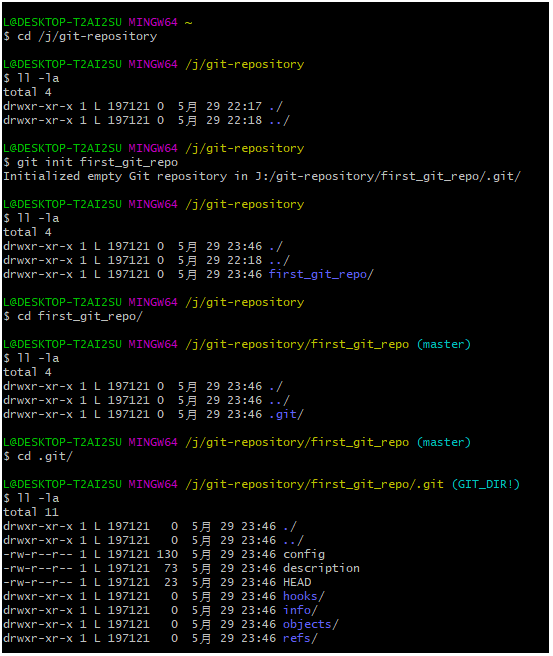
说明
- 当我们执行完
$ git init first_git_repo命令之后,会出现下面一行提示。
Initialized empty Git repository in J:/git-repository/first_git_repo/.git/
意思是:初始化一个空的Git仓库,然后是仓库的路径。.git目录:这个文件夹是Git的核心内容,这个目录是Git来跟踪管理版本库的,没事千万不要手动修改这个目录里面的文件,不然改乱了,就把Git仓库给破坏了。这个文件夹以后我们会详细的讲解。- 后面显示
(master)表示默认创建了master主分支。
场景二:项目中已存在文件时,创建该项目的本地版本库。提示:
- 我们也可以在
git-repository目录中,先通过mkdir first_git_repo,创建一个仓库目录,然后在进入这个目录中,执行git init命令,和上边是一样的,这里就不演示了。- 如果你使用Windows系统,为了避免遇到各种莫名其妙的问题,请确保目录名(包括父目录)不包含中文。
介绍:
这种情况就是在创建仓库之前,项目中已经有一些代码文件了。换种方式说,在本地创建Git仓库,把代码纳入到Git管理中,提交到 GitHub。
针对这种情况,我们只需要进入到已有的项目代码所在的文件夹,然后执行git init命令就可以了。
步骤:
把已有的项目文件的目录纳入Git管理
second_git_repo目录是一个已有文件的项目目录。- 进入
second_git_repo目录,查看内容。 - 执行
git init命令,把该目录纳入Git管理。 - 该目录纳入Git管理后,查看目录以有
.git目录。 - 进入
.git目录,进行查看。
演示:
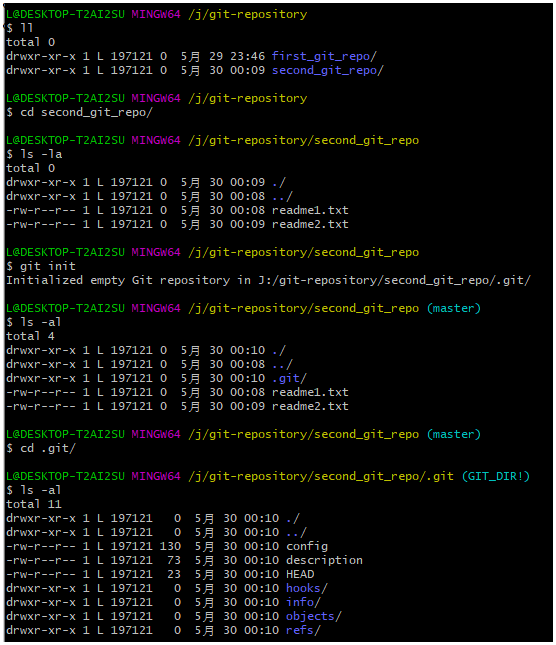
以上就是Git在本地创建版本库常用的两种情况。
场景三:在GitHub网站上创建仓库,克隆到本地。1、进入GitHub网站,点击右上角的加号,选择穿件仓库。
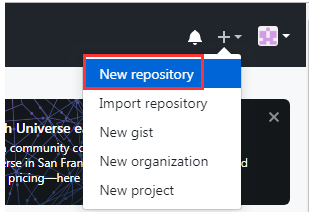
2、进入到创建Git仓库页面。
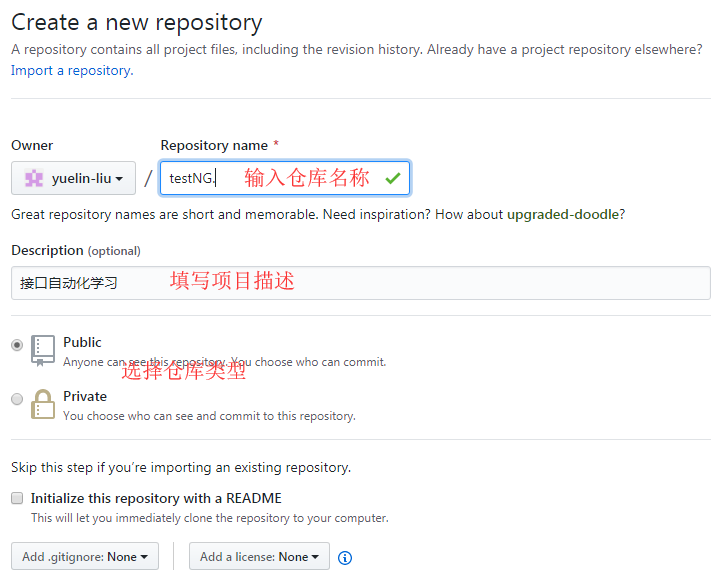
- Public:公有的,就是大家谁都能看得到的仓库,也能下载你仓库中的代码。
- Private:私有的,你可以选择让谁看到,需要花钱
其他的不用管直接点击创建(Create repository)。
3、查看创建的仓库,选择认证方式。
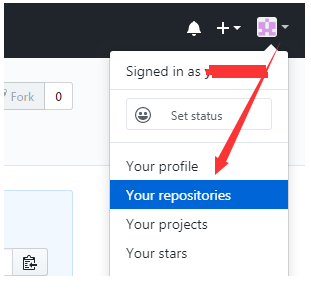
会有一个仓库列表,点击你刚刚创建的仓库。
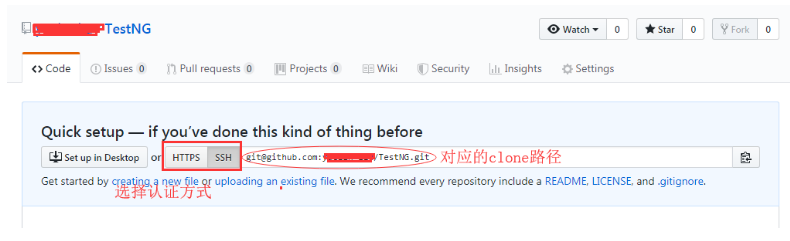
4、克隆仓库到本地
进入到你想克隆的位置的文件夹中。
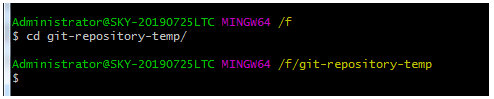
执行git clone + 远程仓库路径。

查看git-repository-temp目录中,已经clone出GitHub上创建的仓库了。
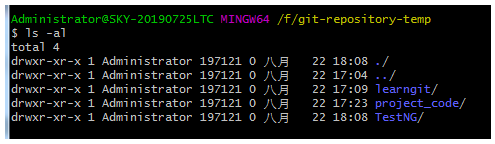
进入clone到本地的项目TestNG中查看。
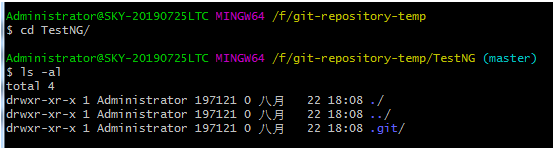
里边也有.git文件夹,说明也被Git管理。
以上就是三种创建Git的形式。
